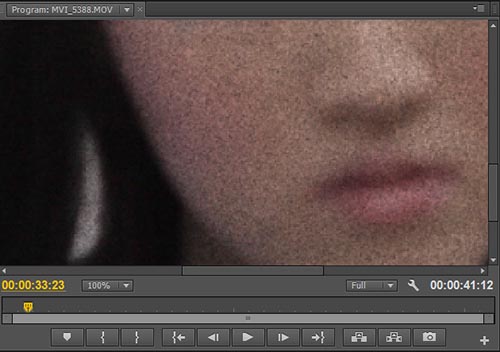Работаем с футажами
После регистрации на сайте Gorilla Grain доступны бесплатные Film Grain и Film Burns. Это реально отсканированное зерно с 35мм пленки. Видео в формате MOV. И три футажа бурнсна из реального фильма, размещаем клип на втором треке и изменяем режим смешивания слоев на screen. Скачать их можно . Объем загрузки GORILLA_GRAIN_FREE_PACK_V4.zip: 851 Мбайт. Исходное видео на линейке времени в Adobe Premiere Pro CS6:

Нажимаем комбинацию клавиш: Ctrl+I и идем в директорию, где распаковали архив с футажами, там две папки: Burns и Grain.
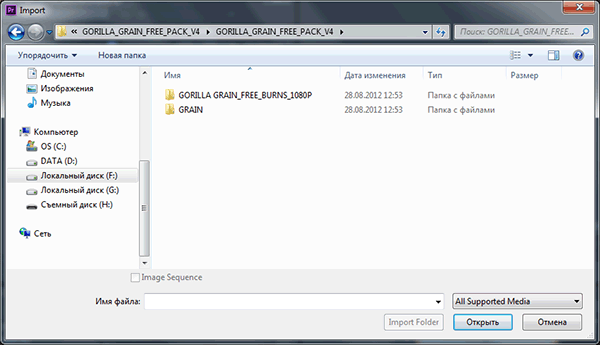
Открываем папку Gorilla grain free burns 1080p, нажимаем комбинацию клавиш Ctrl+A (чтобы выделить все клипы) и кнопку Открыть.
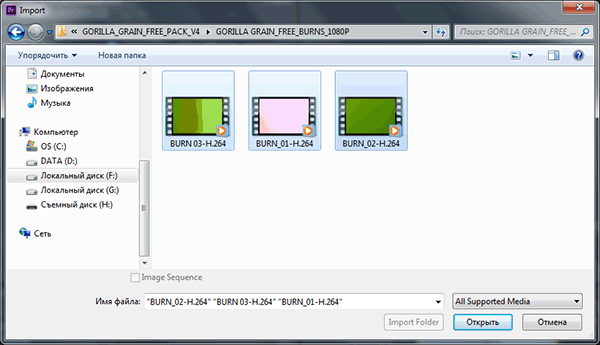
Размещаем футаж на второй видеотрек над исходным видео:
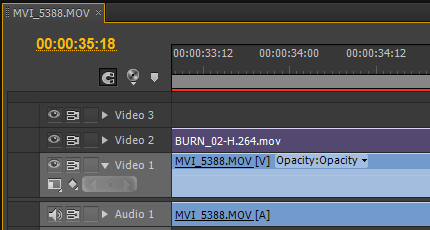
В окне Program:

Изменяем режим смешивания слоев у верхнего слоя Opacity > Blend Mode: Screen.
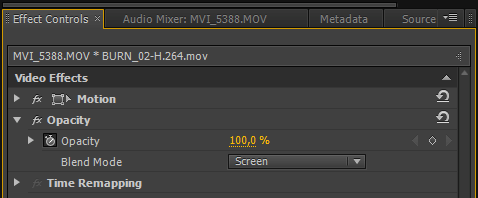
Смотрим на результат:

Режим смешивания Color Dodge.
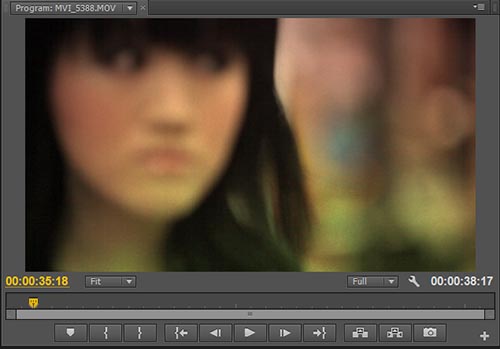
Режим смешивания Exclusion.
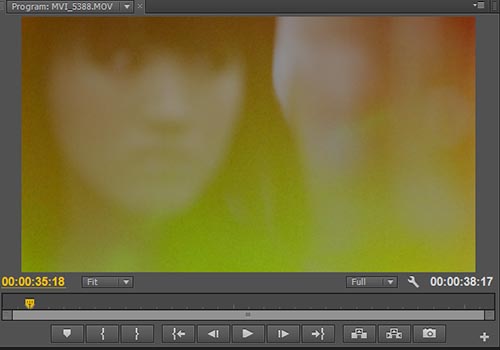
Второй футаж: BURN_01-H.264.mov.
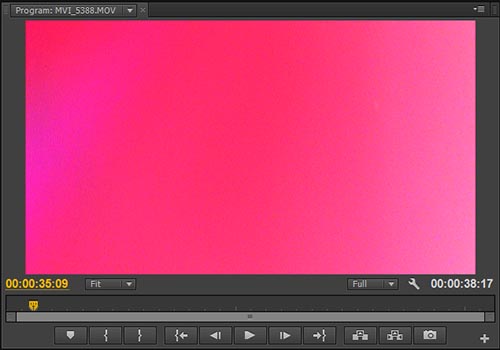
Режим смешивания Multiply.

Второй футаж: BURN_03-H.264.mov.
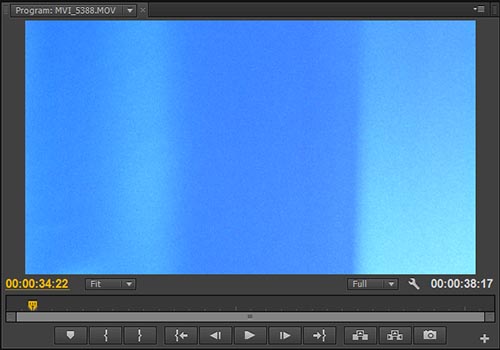
Режим смешивания Overlay.

Открываем папку Grain и выбираем файл с зерном, нажимаем на кнопку: Открыть.
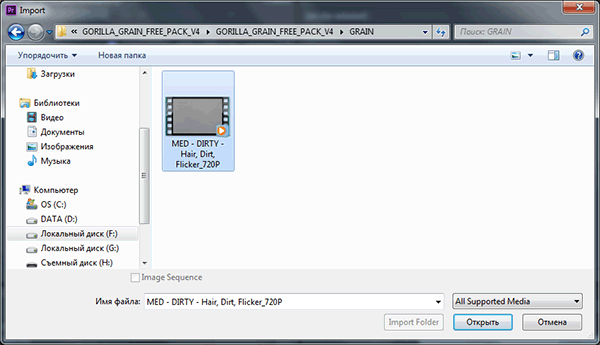
Размещаем его на второй видео трек.
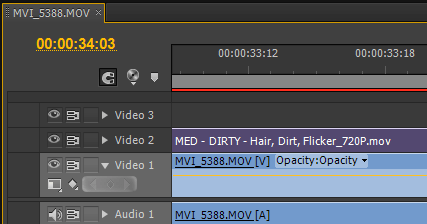
Изменяем режим смешивания слоев на Color Dodge.
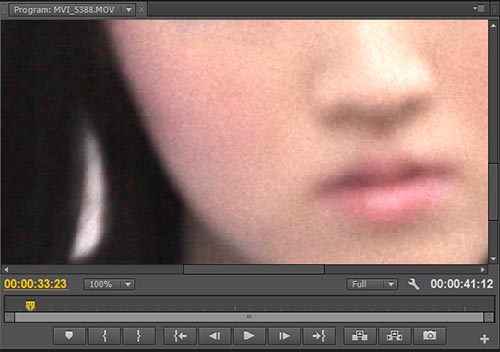
Добавляем контраста с помощью эффекта: Auto Contrast.
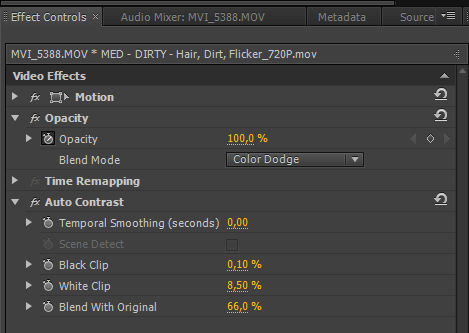
Смотрим на результат.
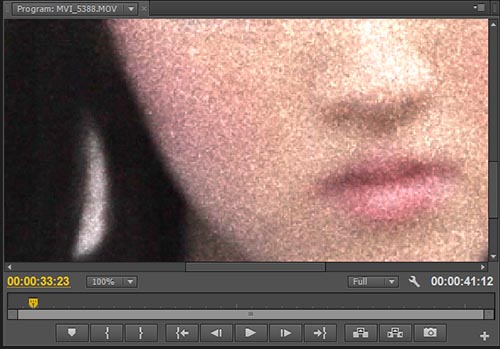
Изменяем режим смешивания слоев на Overlay.
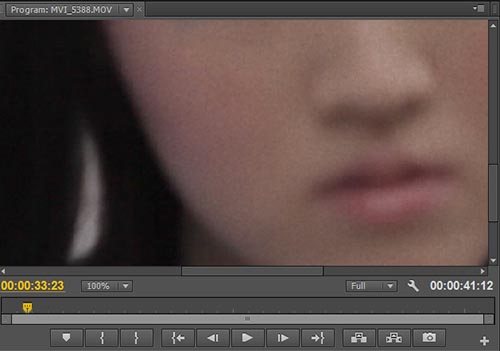
Добавляем контраста с помощью эффекта: Auto Contrast.
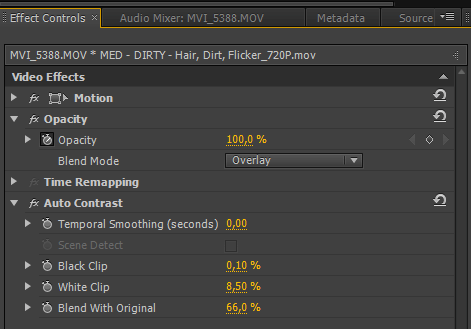
Смотрим на результат: